Adicione uma visualização de gráfico a um painel de controlo
Para adicionar um gráfico ou outra visualização a um painel de controlo, use um mosaico de visualização. O mosaico de visualização apresenta dados da vista do LookML associada, denominada Explorar, que seleciona quando cria o mosaico. Este documento descreve o seguinte:
- Como criar gráficos e outras visualizações através do mosaico de visualização.
- Como criar visualizações de dados que satisfazem exemplos de utilização específicos.
Vista geral do processo
A um nível elevado, realiza as seguintes ações para criar uma visualização num painel de controlo:
- Adicione um mosaico de visualização ao painel de controlo.
- Selecione a opção Explorar. Uma exploração é um ponto de partida para o novo mosaico e representa um modelo de dados específico.
- Selecione os campos de dados para a visualização. Os campos predefinidos estão agrupados num dos seguintes tipos:
- Dimensões: atributos dos dados que descrevem os dados. Exemplo: a área em metros quadrados e o material de construção de um museu são dimensões diferentes num conjunto de dados de museus.
- Medidas: representação numérica de uma ou mais dimensões, ou atributo único dos dados, como a contagem ou a média.
- Campos apenas de filtragem: campos predefinidos que só podem ser usados num filtro.
- Opcionalmente, crie e adicione campos personalizados ao mosaico que suportam um exemplo de utilização específico.
- Configure o mosaico selecionando o seguinte:
- Visualização: apresenta os campos que selecionou visualmente. Por exemplo, um gráfico de linhas pode mostrar tendências ao longo do tempo.
- Filtros: restrinja a visualização para apresentar apenas os dados de interesse. Qualquer campo numa exploração pode ser usado para criar um filtro.
- Execute a visualização para pré-visualizar os resultados.
- Guarde o mosaico de visualização.
As secções seguintes deste documento fornecem informações mais detalhadas sobre a configuração de cada componente num mosaico de visualização.
Exemplo: crie uma tabela de dados
Os passos seguintes fornecem mais detalhes sobre como criar uma tabela de dados usando um mosaico de visualização e mostram as opções de configuração na caixa de diálogo Editar mosaico.
- Em Painéis de controlo pessoais ou Painéis de controlo partilhados, selecione um painel de controlo e, em seguida, clique em Ações do painel de controlo > Editar painel de controlo.
- Clique em Adicionar > Visualização.
- Selecione um modelo de dados de exploração. É apresentada a caixa de diálogo Editar mosaico.
- Introduza um nome único para o mosaico.
- Em Todos os campos, selecione os campos predefinidos: Dimensões e Medidas. Normalmente, tem de escolher, pelo menos, dois campos para criar uma visualização. Os campos que selecionar são apresentados na secção Dados.
- Opcionalmente, crie e adicione quaisquer campos personalizados necessários para a visualização. São apresentados na secção Dados.
- Na secção Visualização, selecione Tabela como tipo de visualização. A visualização apresenta os campos de dados selecionados na tabela.
- Na secção Filtros, defina filtros que restringem a visualização para mostrar apenas os dados de interesse. Qualquer campo numa exploração pode ser usado para criar um filtro.
- Na secção Dados, faça o seguinte:
- Clique em Explorar cabeçalho do campo para ordenar os campos por ordem crescente ou decrescente.
- Defina o Limite de linhas para limitar o número de linhas apresentadas na visualização.
- Clique em Executar para pré-visualizar a visualização com os dados do SIEM do Google Security Operations.
- Clique em Guardar. O Painel de controlo é apresentado com o mosaico recém-adicionado.
A imagem seguinte identifica a localização na caixa de diálogo Editar mosaico onde executa estes passos.
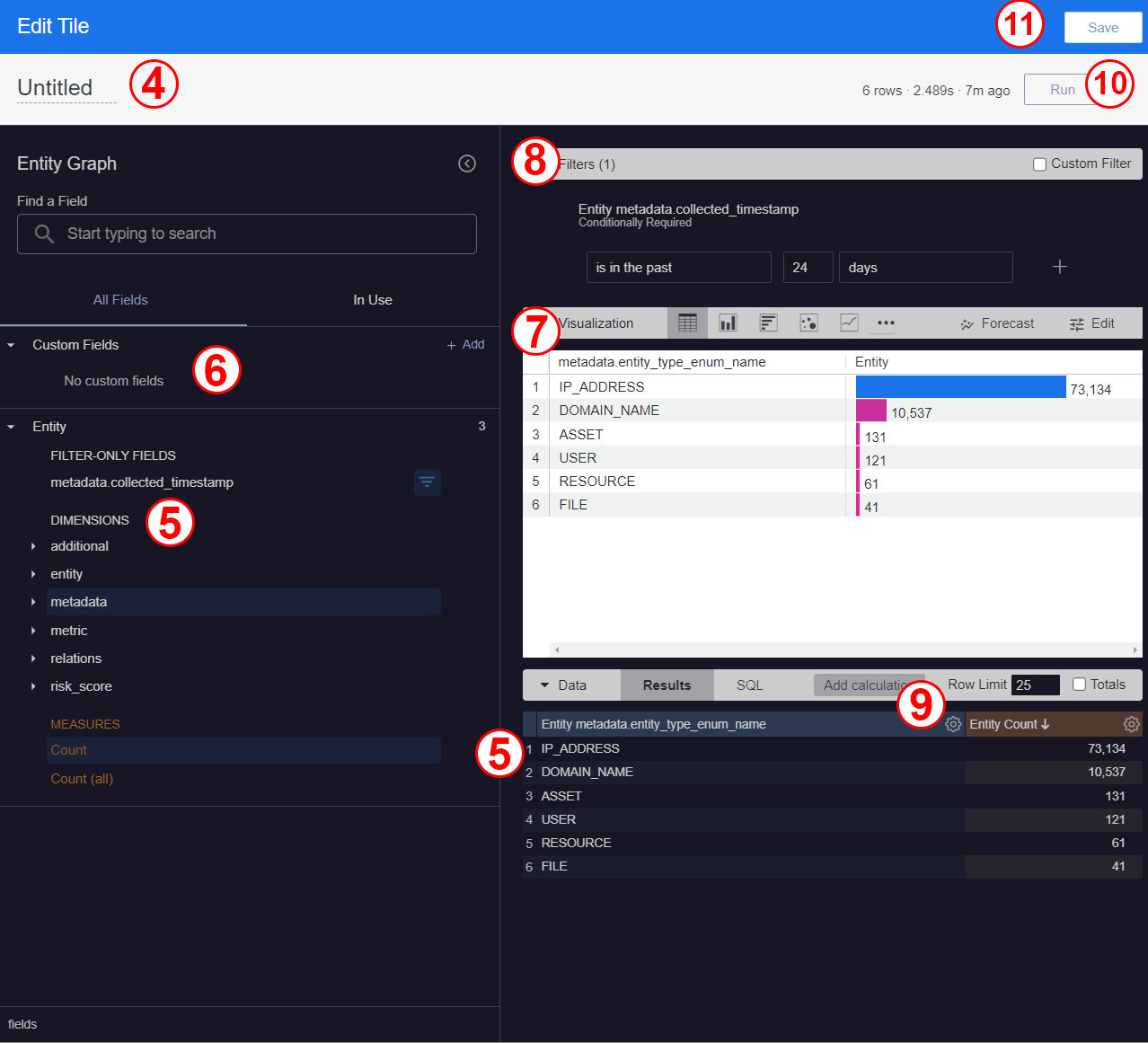
Caixa de diálogo de edição do mosaico com configuração
Escolha um modelo de dados de exploração
O SIEM do Google Security Operations oferece vários modelos de dados que pode usar para criar um painel de controlo. Cada modelo de dados é uma exploração do Looker que define um subconjunto de campos do UDM.
Uma exploração é um ponto de partida quando cria um novo mosaico de visualização. Foi concebido para explorar um modelo de dados específico. Selecione um conteúdo de Explorar do modelo de dados para cada mosaico de visualização.
O SIEM do Google Security Operations fornece as seguintes análises detalhadas do modelo de dados:
- Gráfico de entidades
- Correspondências de COI
- Métrica de carregamento com estatísticas de carregamento
- Métricas de carregamento
- Estatísticas de carregamento
- Deteções de regras
- Conjuntos de regras com deteções
- Eventos UDM
- Agregados de eventos da UDM
Opcionalmente, pode criar campos personalizados para serem usados apenas com o mosaico onde são criados.
Selecione os campos para a visualização do gráfico
Depois de selecionar o conteúdo de Explorar para um mosaico, os campos UDM predefinidos são apresentados no separador Todos os campos na caixa de diálogo Explorar.
Depois de selecionar campos no separador Todos os campos, estes aparecem no separador Em utilização e na secção Dados. As subsecções seguintes descrevem os tipos de campos que pode escolher para criar uma visualização de gráfico.
Campos predefinidos
Cada exploração inclui um conjunto diferente de campos da UDM predefinidos. Os campos predefinidos disponíveis no mosaico são específicos do modelo de dados que selecionar na caixa de diálogo Escolher um Explorar.
Os campos predefinidos estão agrupados nos seguintes tipos:
- Dimensões
- Medidas
- Campos apenas de filtros
Os ícones junto a cada campo mostram mais informações e indicam as opções disponíveis, como Filtrar por campo, Tabelas dinâmicas, Agregar, Intervalo ou Agrupar. Clique no ícone Informações para ver o texto de ajuda do campo. Estes ícones ficam visíveis quando passa o ponteiro do rato sobre um campo. Para saber mais, consulte o artigo Informações e ações específicas de campos.
Pode usar campos predefinidos para criar dimensões personalizadas, criar medidas personalizadas, criar cálculos de tabelas e aplicar filtros ao mosaico.
Uma exploração pode incluir campos descontinuados que já não são suportados. Os campos descontinuados são identificados por um nome de campo seguido de [D].
Determinados modelos de dados incluem campos apenas de filtragem predefinidos que só podem ser usados num filtro. Os campos apenas de filtro num modelo de dados podem incluir um ou mais dos seguintes tipos de campos:
Alguns modelos de dados do Explore, como Eventos UDM, incluem medidas mais detalhadas para campos que armazenam uma data/hora (por exemplo, principal.artifact.first_seen_time e security_result.about.file.last_modification_time).
Estas medidas separam a data/hora em incrementos mais detalhados, como hora, dia, semana ou ano. O modelo também fornece uma medida mínima e máxima para cada incremento. Isto permite-lhe criar gráficos mais detalhados que agregam as contagens de eventos com base no tempo e nos incrementos de tempo.
Campos personalizados
Os campos personalizados são campos que cria através dos campos predefinidos disponíveis no modelo de dados do mosaico. Os campos personalizados só podem ser usados nesse mosaico.
Pode criar qualquer um dos seguintes tipos de campos personalizados:
Para aceder ao menu de campos personalizados na caixa de diálogo Editar mosaico, clique em + Adicionar na secção Todos os campos > Campos personalizados. A imagem seguinte mostra a localização do menu.
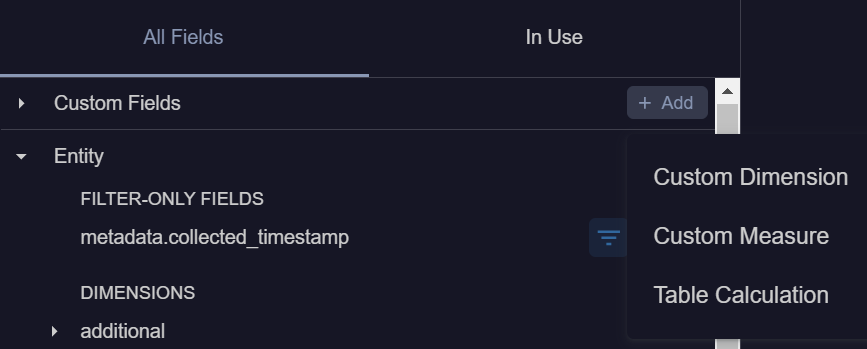
Crie uma dimensão personalizada
As dimensões personalizadas são atributos únicos que ajudam a descrever os dados. Por exemplo, a concatenação do nome próprio e do apelido de um utilizador pode ser uma dimensão personalizada.
Conclua os passos seguintes para adicionar uma dimensão personalizada a um mosaico:
- Abra um painel de controlo existente para o editar ou crie um novo painel de controlo.
- Abra um mosaico para editar.
- Na secção Campos personalizados da caixa de diálogo Editar mosaico, clique em + Adicionar > Dimensão personalizada. É apresentada a caixa de diálogo Criar dimensão personalizada.
- Na caixa de diálogo Criar dimensão personalizada, faça o seguinte:
- No campo Expressão, introduza uma expressão do Looker que
define o valor através de qualquer função e operador do Looker.
O editor de expressões do Looker sugere nomes de campos e apresenta ajuda de sintaxe para todas as funções que usar.
Seguem-se exemplos de expressões:
- Concatena o nome do feed de IOC e o valor de IOC.
Só pode usar este exemplo na exploração IOC Matches.
concat( ${ioc_matches.feed_name}, " | ", ${ioc_matches.ioc_value} ) - Devolve o primeiro valor que não está vazio.
A ordem é o nome do anfitrião e, em seguida, o endereço IP. Se nenhuma dessas opções existir, é apresentado
_. Só pode usar este exemplo na exploração Gráfico de entidades.coalesce(${entity_graph.entity__asset__hostname}, ${entity_graph__entity__asset__ip.entity_graph__entity__asset__ip},"-")
- Concatena o nome do feed de IOC e o valor de IOC.
Só pode usar este exemplo na exploração IOC Matches.
- Selecione um formato no menu Formatar.
- Especifique o nome da dimensão personalizada no campo Nome. Este valor é apresentado no separador Todos os campos e na tabela Dados.
- Selecione + Adicionar descrição para adicionar uma descrição no campo Descrição.
- Clique em Guardar.
- No campo Expressão, introduza uma expressão do Looker que
define o valor através de qualquer função e operador do Looker.
O editor de expressões do Looker sugere nomes de campos e apresenta ajuda de sintaxe para todas as funções que usar.
Seguem-se exemplos de expressões:
O separador Todos os campos apresenta o campo na secção Campos personalizados. Tal como acontece com outros campos, pode selecionar uma dimensão personalizada para a adicionar ou remover do mosaico.
Crie medidas personalizadas
As medidas são uma representação numérica de uma ou mais dimensões (ou atributos únicos dos dados), como uma contagem ou uma média. As medidas permitem-lhe calcular os indicadores essenciais de desempenho (KPIs) e ajudam os utilizadores a analisar os dados através de diferentes atributos agregados.
As medidas personalizadas permitem-lhe definir um cálculo numérico específico para um campo. Consoante o tipo de campo, só estão disponíveis determinados tipos de métricas.
Conclua os passos seguintes para adicionar uma métrica personalizada a um mosaico:
- Abra um painel de controlo existente para o editar ou crie um novo painel de controlo.
- Abra um mosaico para editar.
- Na secção Campos personalizados da caixa de diálogo Editar mosaico, clique em + Adicionar e selecione Medida personalizada. É apresentada a caixa de diálogo Criar medida personalizada.
Na caixa de diálogo Criar medida personalizada, faça o seguinte:
- Selecione um campo no menu Campo a medir.
- Selecione um tipo de medida no menu Tipo de medida.
- Especifique um nome no campo Nome. O nome aparece no selecionador de campos e na tabela de dados.
No separador Filtros, faça o seguinte:
- Para adicionar uma condição de filtro, selecione um campo no menu Nome do filtro. Pode adicionar ou remover condições de filtro através dos botões e Valor do filtro, respetivamente.
- Pode selecionar a seta junto a Filtro personalizado para criar uma expressão de filtro personalizado usando qualquer função e operador do Looker que possa ser usado em filtros personalizados. O editor de expressões do Looker sugere
nomes de campos e apresenta ajuda de sintaxe para todas as funções que usar.
Seguem-se exemplos de expressões:
- Mede os registos de feeds de IOC para valores únicos.
Só pode usar este exemplo na exploração IOC Matches.
${ioc_matches.feed_log_type} != "" - Medidas em segundos do intervalo de tempo diário do IOC:
${ioc_matches.day_bucket_seconds}
- Mede os registos de feeds de IOC para valores únicos.
Só pode usar este exemplo na exploração IOC Matches.
No separador Detalhes do campo, faça o seguinte:
- Selecione um formato no menu Formatar.
- Opcionalmente, adicione uma descrição de até 255 carateres no campo Descrição para dar a outros utilizadores detalhes adicionais sobre o campo personalizado.
Clique em Guardar.
O separador Todos os campos apresenta o campo na secção Campos personalizados. Tal como acontece com outros campos, pode selecionar o campo personalizado para adicionar ao mosaico.
Crie um cálculo da tabela personalizado
Os cálculos de tabelas permitem-lhe criar métricas ad hoc. São comparáveis às fórmulas encontradas em ferramentas de folhas de cálculo, como o Google Sheets.
O Google SecOps dá-lhe a opção de adicionar cálculos personalizados a um mosaico. Estes cálculos de tabelas personalizadas são criados com expressões do Looker. Só pode criar cálculos de tabelas com campos na exploração.
Conclua os passos seguintes para criar um cálculo de tabela e adicioná-lo a um mosaico:
- Abra um painel de controlo existente para o editar ou crie um novo painel de controlo.
- Abra um mosaico para editar.
- Na secção Campos personalizados da caixa de diálogo Editar mosaico, clique em + Adicionar > Cálculo de tabela. É apresentada a caixa de diálogo Criar cálculo da tabela.
- Na caixa de diálogo Criar cálculo da tabela, faça o seguinte:
- Selecione um tipo de cálculo no menu Cálculo. As opções de uma apresentação de expressão personalizada são apresentadas por predefinição.
- Introduza uma expressão do Looker no campo para definir um cálculo.
Seguem-se exemplos de expressões de cálculos de tabelas:
- A expressão seguinte usa a função
diff hourspara mostrar a diferença entre duas datas/horas. Pode usar este exemplo apenas na exploração Deteções de regras.diff_hours( ${rule_detections.detection__detection_timestamp_date}, ${rule_detections.detection__commit_timestamp_date} ) - A expressão seguinte contabiliza os valores de IOC. Pode usar este exemplo apenas na exploração IOC Matches.
count(${ioc_matches.ioc_value})
- A expressão seguinte usa a função
- Selecione um formato no menu Formatar.
- Introduza um nome de cálculo no campo Nome.
- Selecione + Adicionar descrição para adicionar uma descrição opcional para dar a outros utilizadores mais contexto acerca do cálculo da tabela.
- Clique em Guardar.
O separador Todos os campos apresenta o campo na secção Campos personalizados. Tal como acontece com outros campos, pode selecionar o campo de cálculo personalizado para o adicionar ou remover do mosaico.
Selecione o tipo de gráfico de visualização
As visualizações apresentam os dados de forma visual para ajudar a detetar anomalias e tendências. O painel de controlo do SIEM do Google Security Operations baseia-se na tecnologia do Looker, incluindo visualizações do Looker.
Seguem-se os tipos de visualização que pode usar nos painéis de controlo do SIEM do Google Security Operations:
- Opções do gráfico de colunas
- Opções do gráfico de barras
- Opções do gráfico de dispersão
- Opções do gráfico de linhas
- Opções do gráfico de áreas
- Opções do gráfico de diagrama de caixa
- Opções do gráfico de cascata
- Opções do gráfico circular
- Opções do gráfico de donuts múltiplos
- Opções do gráfico de funil
- Opções do gráfico de linha cronológica
- Opções do gráfico de valor único
- Opções do gráfico de registo único
- Opções do gráfico de tabela
- Opções do gráfico de tabela (antigo)
- Opções do gráfico de nuvem de palavras
- Opções de gráficos do Google Maps
- Opções do gráfico de mapa
- Opções do gráfico de mapa estático (regiões)
- Opções do gráfico de mapa estático (pontos)
Através do botão Executar na caixa de diálogo Editar mosaico, pode apresentar uma pré-visualização com os campos e o tipo de visualização selecionados. Atualize a pré-visualização depois de ajustar e modificar a configuração do mosaico clicando em Executar.
Selecione os campos a usar como filtros
Os filtros permitem-lhe restringir os dados apresentados na visualização para mostrar apenas os itens de interesse. Cria filtros com campos no modelo de dados de exploração.
O painel de controlo do SIEM do Google Security Operations baseia-se na tecnologia do Looker, incluindo os filtros do Looker. Pode criar os seguintes tipos de filtros num mosaico:
- Os filtros padrão criam filtros com campos predefinidos ou personalizados. Defina estes filtros através da secção Filtros da caixa de diálogo Editar mosaico.
- Filtros personalizados com expressões do Looker: especifique uma lógica empresarial detalhada, combine a lógica
ANDeORou use funções do Looker. Clique no botão Expressão personalizada na secção Filtros da caixa de diálogo Editar mosaico.
Determinados campos predefinidos estão disponíveis para utilização num filtro. Estes campos aparecem na secção Todos os campos apenas quando o modelo de dados inclui campos apenas de filtro predefinidos.
Conclua os passos seguintes para adicionar um filtro a um mosaico:
- Abra um painel de controlo existente para o editar ou crie um novo painel de controlo.
- Abra um mosaico para editar.
- Na secção Todos os campos, selecione os campos que quer usar como filtros clicando em Filtrar por campo junto ao nome de cada campo.
Na secção Filtros, pode:
- Defina as condições do filtro para cada campo apresentado na secção Filtros.
- Clique em Expressão personalizada e adicione valores no campo Filtro personalizado.
Clique em Executar para atualizar a pré-visualização da visualização.
Exemplos que resolvem exemplos de utilização específicos
As secções seguintes descrevem como criar visualizações que suportam exemplos de utilização específicos.
Crie um mosaico que apresente tipos de IOC
Siga estes passos para adicionar um mosaico ao painel de controlo para monitorizar tipos de IOC:
- Abra um painel de controlo existente para o editar ou crie um novo painel de controlo.
- Clique em Adicionar > Visualização.
- Na caixa de diálogo Escolha uma opção Explorar, selecione Correspondências de IOCs.
- Introduza um nome para o mosaico.
- Selecione as seguintes Dimensões: Tipo de IOC e Data/hora do evento > Data.
- Selecione as seguintes Medidas: Contagem.
- No separador Em utilização, mantenha o ponteiro sobre o campo Data/hora do evento de data e, de seguida, selecione Filtrar por campo. Isto adiciona o campo à secção Filtros.
- Na secção Filtros, aplique as condições de filtro que quer usar.
- Na secção Visualização, selecione o ícone Coluna.
Na secção Dados, faça o seguinte:
- Clique no cabeçalho Ioc Matches Count para ordenar os campos por ordem crescente ou decrescente.
- Defina o Limite de linhas para um valor, como 50, para limitar as linhas apresentadas na visualização.
Depois de configurar o mosaico, clique em Executar para pré-visualizar a visualização com dados do Google SecOps. A pré-visualização é apresentada com os tipos de IOC por correspondências de IOC com a data/hora do evento.
A imagem seguinte mostra um exemplo do gráfico criado através destes passos.
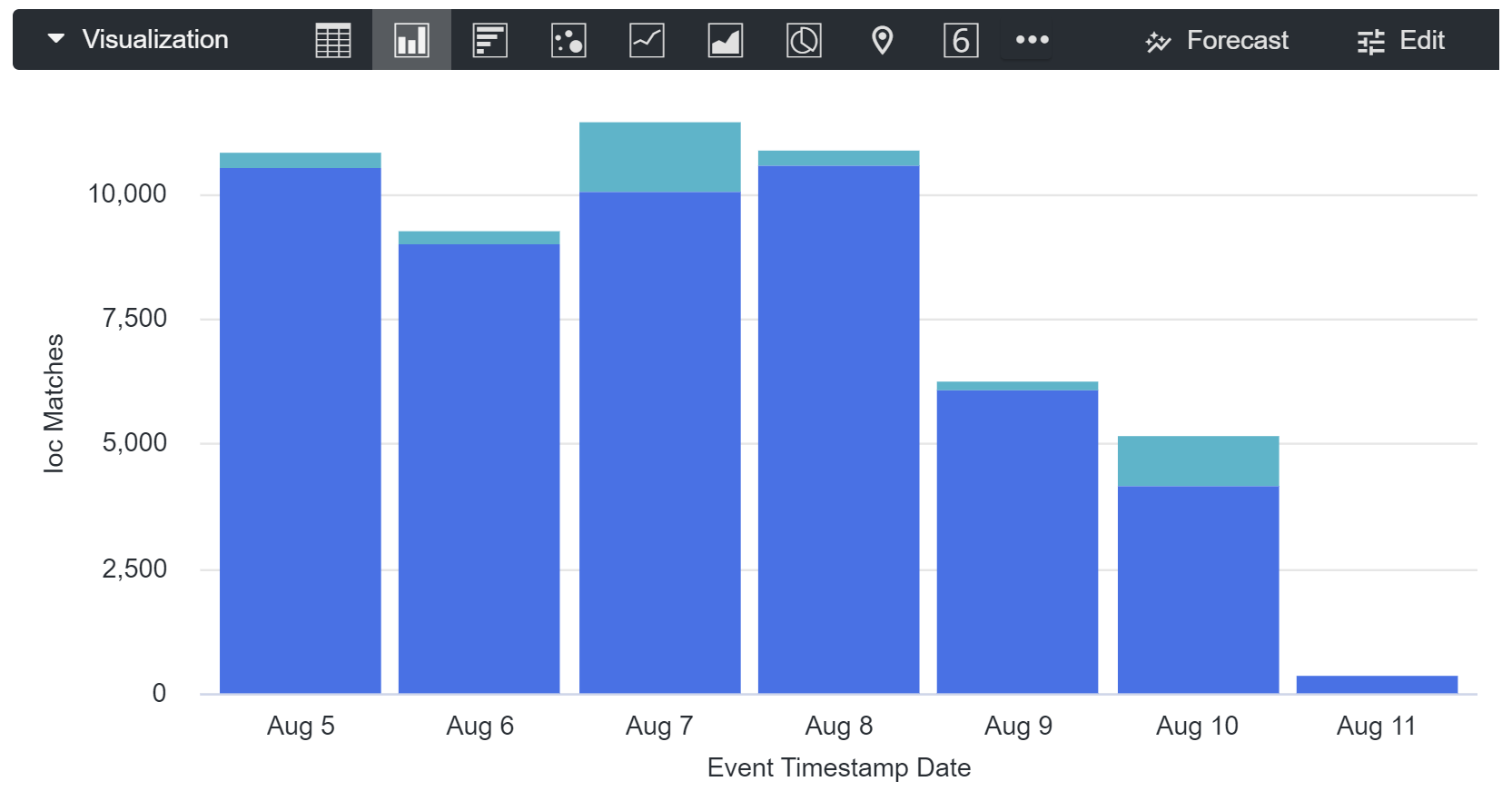
Clique em Guardar.
A página Painéis de controlo é apresentada com o mosaico recém-adicionado.
Crie um mosaico com campos enumerados
O modelo de dados unificado do SIEM do Google Security Operations inclui vários campos enumerados com valores armazenados como texto e números. Pode encontrar os valores associados a cada campo enum na lista de campos da UDM.
Em algumas explorações, o valor de texto do campo enum e o valor numérico são armazenados em campos separados. Por exemplo, com o campo metadata.event_type
um dos valores de enumeração é FILE_CREATION e o número relacionado é 14001.
Numa análise detalhada, os seguintes campos armazenam os valores de metadata.event_type:
metadata.event_typearmazena o valor numérico 14001.metadata.event_type_enum_namearmazena o valor de textoFILE_CREATION.
Quando adicionar um campo enumerado a um mosaico, adicione o campo que armazena o valor de texto em vez do número.
Siga as instruções abaixo para adicionar um mosaico com campos enumerados a um painel de controlo:
- Abra um painel de controlo existente para o editar ou crie um novo painel de controlo.
- Clique em Adicionar > Visualização.
- Na caixa de diálogo Escolha uma opção Explorar, selecione Eventos UDM.
- Introduza um nome para o mosaico.
- Em Encontrar um campo, pesquise um campo UDM, como
metadata.event_type. - Em Dimensões, selecione metadata.event_type_enum_name e security_result.action_enum_name.
- Em Medidas, selecione Contagem.
- No separador Em utilização, mantenha o ponteiro sobre o campo security_result.action_enum_name e, de seguida, selecione Filtrar por campo. Esta ação apresenta os filtros do campo selecionado na secção Filtros.
- Na secção Filtros, selecione é igual a e, de seguida, selecione BLOQUEAR como valores.
- Na secção Visualização, selecione o ícone Tabela.
Na secção Dados, faça o seguinte:
- Clique no cabeçalho Contagem de UDM para ordenar os campos por ordem ascendente ou descendente.
- Defina o Limite de linhas para um valor (como 50) para limitar as linhas apresentadas na visualização.
Clique em Executar para pré-visualizar a visualização com dados do Google SecOps. A pré-visualização é apresentada com os valores de metadata.event_type por contagem em que o nome de security_result.action_enum é BLOCK.
A imagem seguinte mostra um exemplo do gráfico criado através destes passos.

Clique em Guardar.
A página Painéis de controlo é apresentada com o mosaico recém-adicionado.
Use uma Tabela Dinâmica numa tabela de dados
Pode usar uma Tabela dinâmica para apresentar contagens de eventos em várias dimensões.
O mosaico seguinte apresenta as contagens de eventos em todos os valores nos campos metadata.event_type_enum_name e security_result_action_enum_name.
Neste exemplo, é aplicada uma tabela dinâmica ao campo security_result_action_enum_name.
Conclua os passos seguintes para criar esta tabela de dados que contém uma mudança de eixo:
- Abra um painel de controlo existente para o editar ou crie um novo painel de controlo.
- Clique em Adicionar > Visualização.
- Na caixa de diálogo Escolha uma opção Explorar, selecione Eventos UDM.
- Introduza um nome para o mosaico.
- Selecione os campos Dimensão
metadata.event_type_enum_nameesecurity_result_action_enum_name. - Selecione o campo Medir
Count. - Na secção Filtro, crie os seguintes filtros:
UDM metadata_event_timestampestá nas últimas 2 horas.UDM security_result.action_enum_namenão é nulo.
- No separador Em utilização, verifique se os seguintes campos são apresentados. Se faltar alguma, repita os passos anteriores para configurar o mosaico.
metadata.event_timestampmetadata.event_type_enum_name–metadatasecurity_result_action_enum_name–security_resultCount
- Na secção Dados, clique no ícone no cabeçalho da coluna
security_result.action_enum_namee, de seguida, selecione Tabela dinâmica. - É apresentada uma nova linha na grelha em Dados.
- Na secção Visualização, selecione o ícone Tabela.
- Clique em Executar para apresentar uma pré-visualização da visualização.
A imagem seguinte mostra estas opções de configuração na caixa de diálogo Editar mosaico.
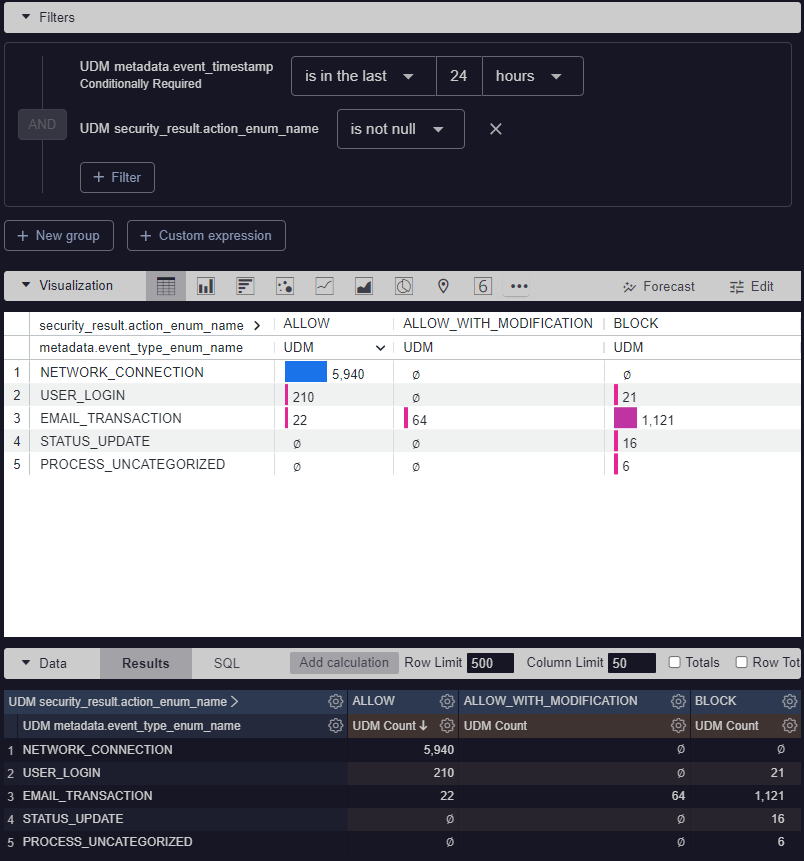
Opções de configuração para a tabela dinâmica numa tabela de dados
Use uma tabela dinâmica com campos de data para criar um gráfico cronológico
Pode usar uma tabela dinâmica com campos de data para criar um gráfico cronológico. O mosaico seguinte apresenta as contagens de eventos por hora para valores nos campos security_result_action_enum_name.
Neste exemplo, é aplicada uma tabela dinâmica ao campo security_result_action_enum_name.
O filtro limita o intervalo de datas e filtra os dados em que o valor é null.security_result_action_enum_name Usa o metadata.event_timestamp Hourcampo de data
predefinido que divide os dados por hora.
Para usar uma tabela dinâmica com campos de dados, faça o seguinte:
- Abra um painel de controlo existente para o editar ou crie um novo painel de controlo.
- Clique em Adicionar > Visualização.
- Na caixa de diálogo Escolha uma opção Explorar, selecione Eventos UDM.
- Introduza um nome para o mosaico.
- Selecione os campos Dimensão:
metadata.event_timestamp Houresecurity_result_action_enum_name. - Selecione o campo Medida:
Count. - Na secção Filtro, crie os seguintes filtros:
UDM metadata_event_timestampestá dentro do intervalo e, em seguida, selecione uma data e uma hora de início e de fim.UDM security_result.action_enum_namenão é nulo.
- No separador Em utilização, verifique se os seguintes campos são apresentados. Se faltar alguma, repita os passos anteriores para configurar o mosaico.
metadata.event_timestampmetadata.event_timestamp Hour–metadatasecurity_result_action_enum_name–security_resultCount
- Na secção Dados, clique no ícone no cabeçalho da coluna
security_result.action_enum_namee, de seguida, selecione Tabela dinâmica. É apresentada uma nova linha na grelha de dados. - Na secção Visualização, selecione o ícone Tabela.
- Clique em Executar para apresentar uma pré-visualização da visualização.
A imagem seguinte mostra estas opções de configuração na caixa de diálogo Editar mosaico.
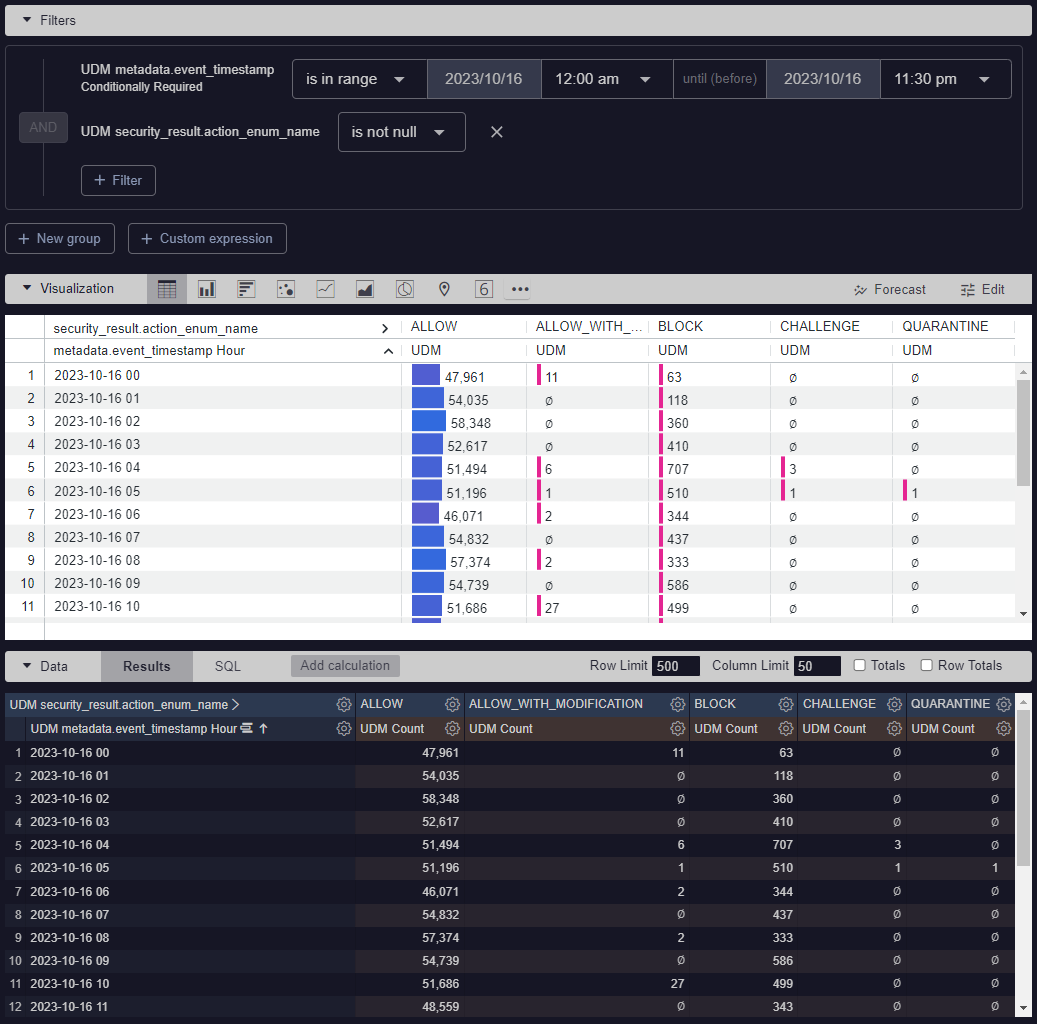
Opções de configuração para a tabela dinâmica num campo de data
Crie um gráfico com medidas detalhadas de data/hora
Pode criar um gráfico com as contagens de eventos para cada tipo de registo, juntamente com a data/hora do evento mais antigo (min) e mais recente (max). Este gráfico usa o campo metadata.product_name
para identificar o tipo de registo.
Siga estes passos para criar um gráfico com indicações de tempo min ou max:
Abra um painel de controlo existente para editar ou crie um novo painel de controlo.
Clique em Adicionar > Visualização.
Na caixa de diálogo Escolha uma opção Explorar, selecione Eventos UDM.
Introduza um nome para o mosaico.
Selecione o campo Dimensão:
metadata.product_name.Selecione os campos Medir:
Count,metadata.event_timestamp (min) Date,metadata.event_timestamp (max) Date.Clique em Executar para pré-visualizar a visualização. A pré-visualização é apresentada com os valores
metadata.event_timestamp (min) Dateemetadata.event_timestamp (max) Dateno formato de data.Clique em Guardar. A página Painéis de controlo é apresentada com o gráfico recém-adicionado. O gráfico inclui as colunas metadata.product_name, UDM, metadata.event_timestamp (min) Date e metadata.event_timestamp (max) Date com valores.
Precisa de mais ajuda? Receba respostas de membros da comunidade e profissionais da Google SecOps.

